Discord intègre déjà des mesures de sécurité robustes, mais il est crucial que nous, utilisateurs, renforcions également la protection de nos comptes. Les mots de passe seuls sont vulnérables, et des individus malintentionnés peuvent accéder à nos échanges privés. C’est pourquoi Discord a implémenté l’authentification à double facteur, souvent désignée par l’acronyme 2FA.
L’activation de la 2FA est une procédure relativement simple qui renforce la sécurité de votre compte de manière significative. De plus, elle est fréquemment exigée pour accéder à certains serveurs Discord ou pour exercer des privilèges d’administrateur.
Si vous recherchez un guide pratique pour activer (et désactiver) cette fonctionnalité essentielle, vous êtes au bon endroit. Poursuivez votre lecture pour découvrir comment gérer la 2FA sur différents appareils.
Comment Activer ou Désactiver la 2FA sur Discord via l’Application iPhone
L’application Discord pour appareils mobiles fonctionne de manière très similaire à sa version bureau ou navigateur. Vous devrez également télécharger l’une des deux applications tierces disponibles gratuitement sur l’App Store.
Pour ceux qui souhaitent activer la 2FA sur un iPhone, voici les étapes à suivre :
- Ouvrez l’application Discord sur votre iPhone.
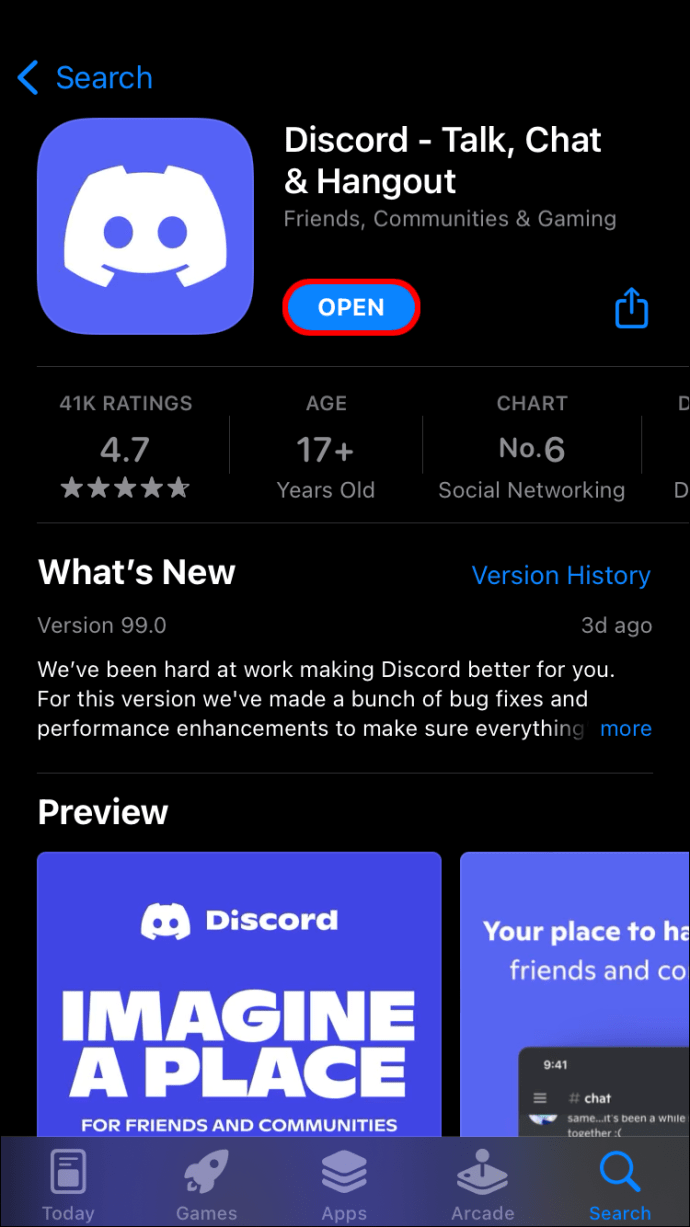
- Localisez et appuyez sur l’icône en forme d’engrenage, située en bas de l’écran.
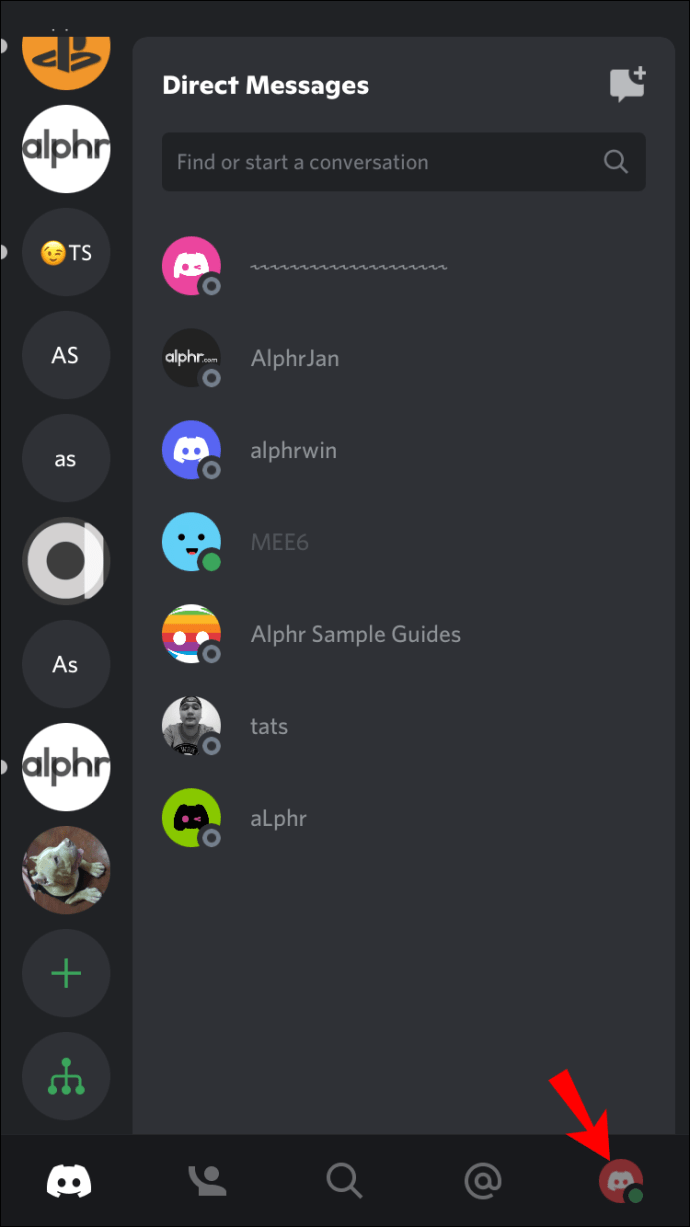
- Vous voilà dans le menu des paramètres ; sélectionnez « Mon Compte » pour accéder aux réglages appropriés.
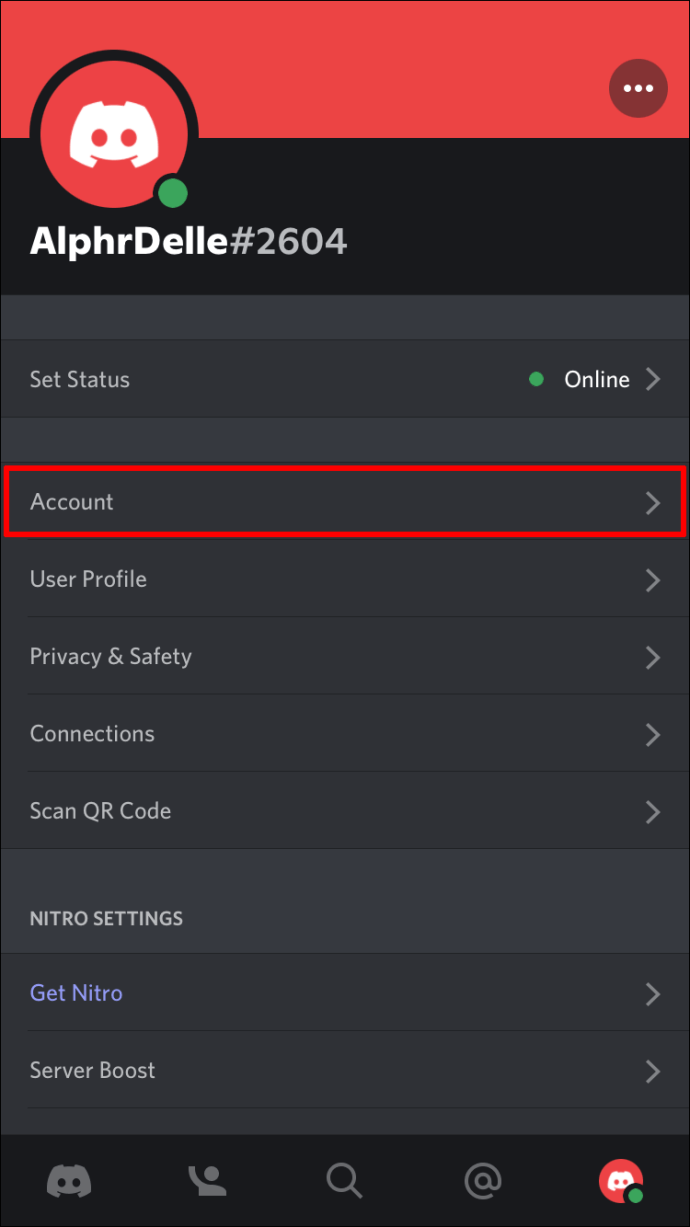
- Appuyez sur « Activer l’authentification à deux facteurs ».
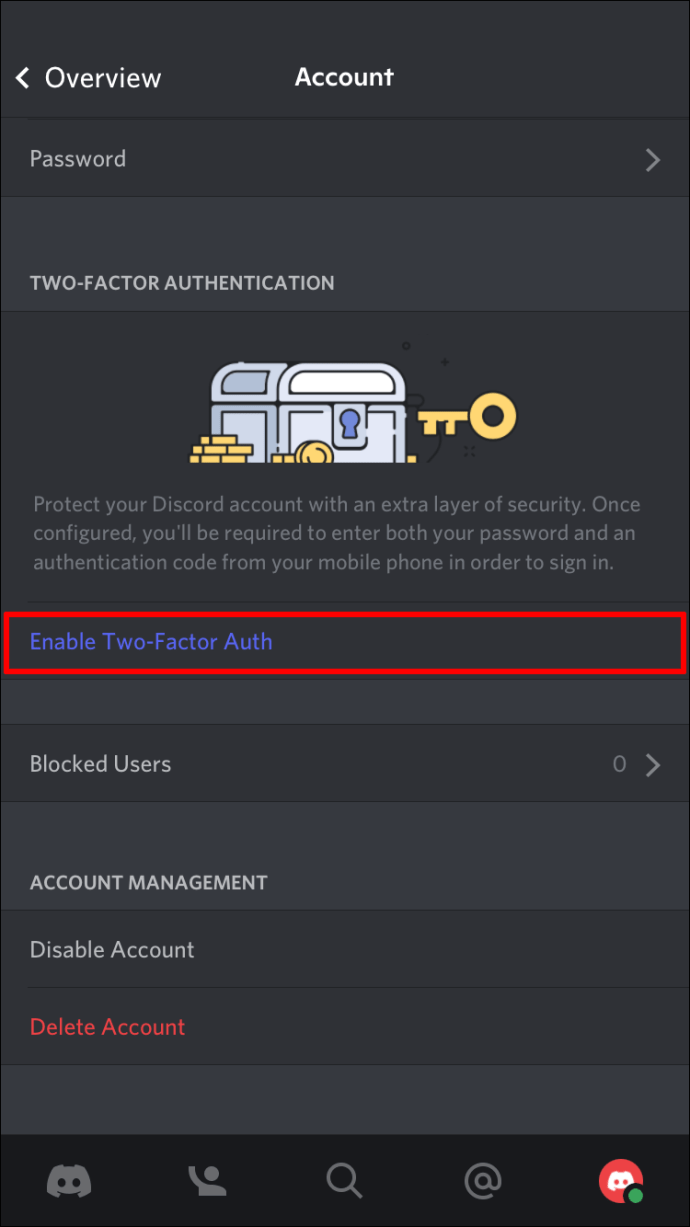
- Téléchargez Authy ou Google Authenticator sur votre iPhone.
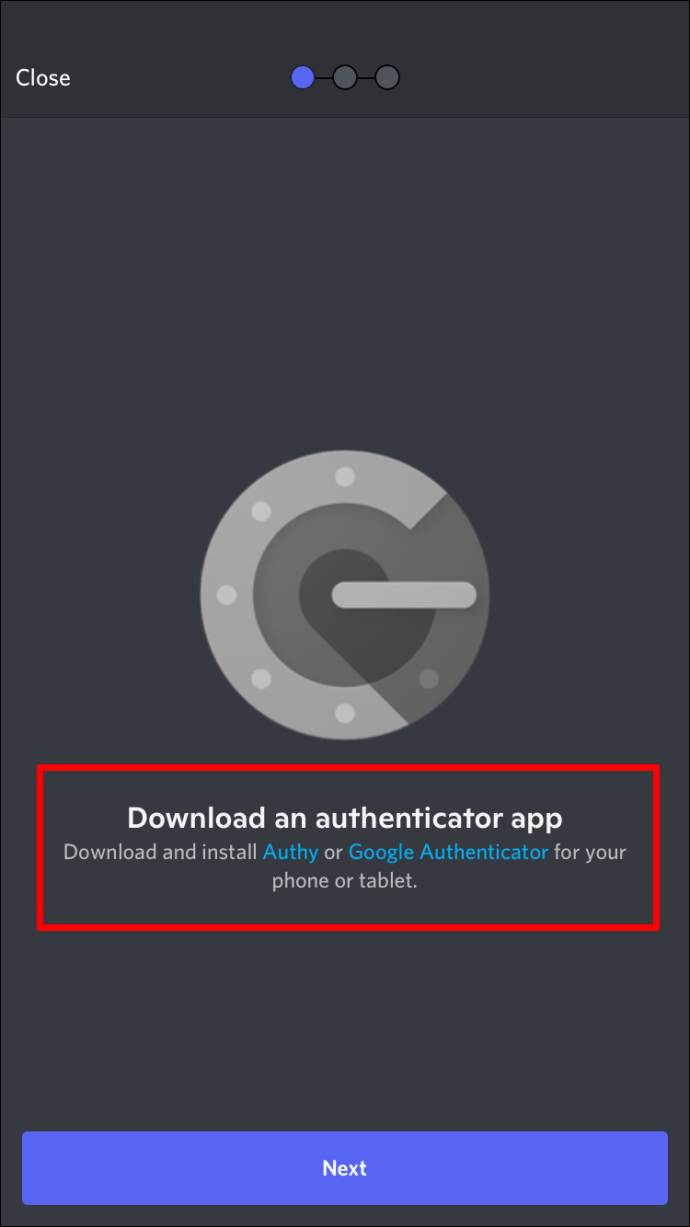
- Entrez le code affiché dans l’application d’authentification ou scannez le code QR proposé par Discord.
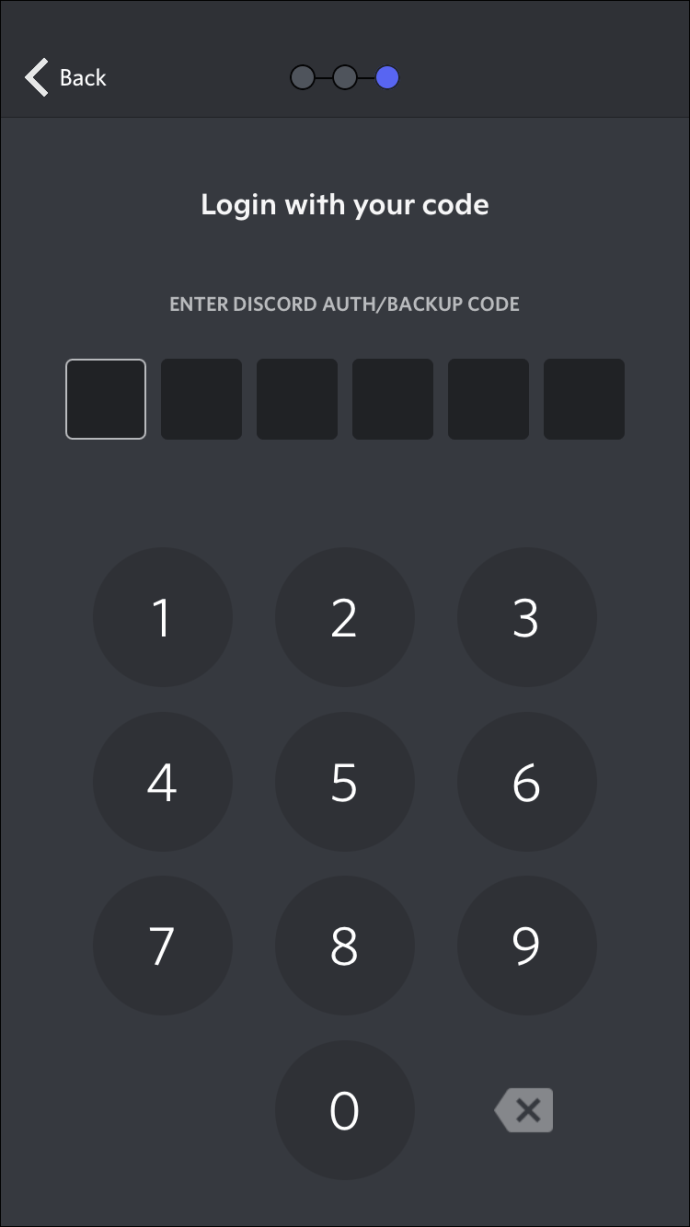
- Une fois les codes validés, la 2FA sera activée.
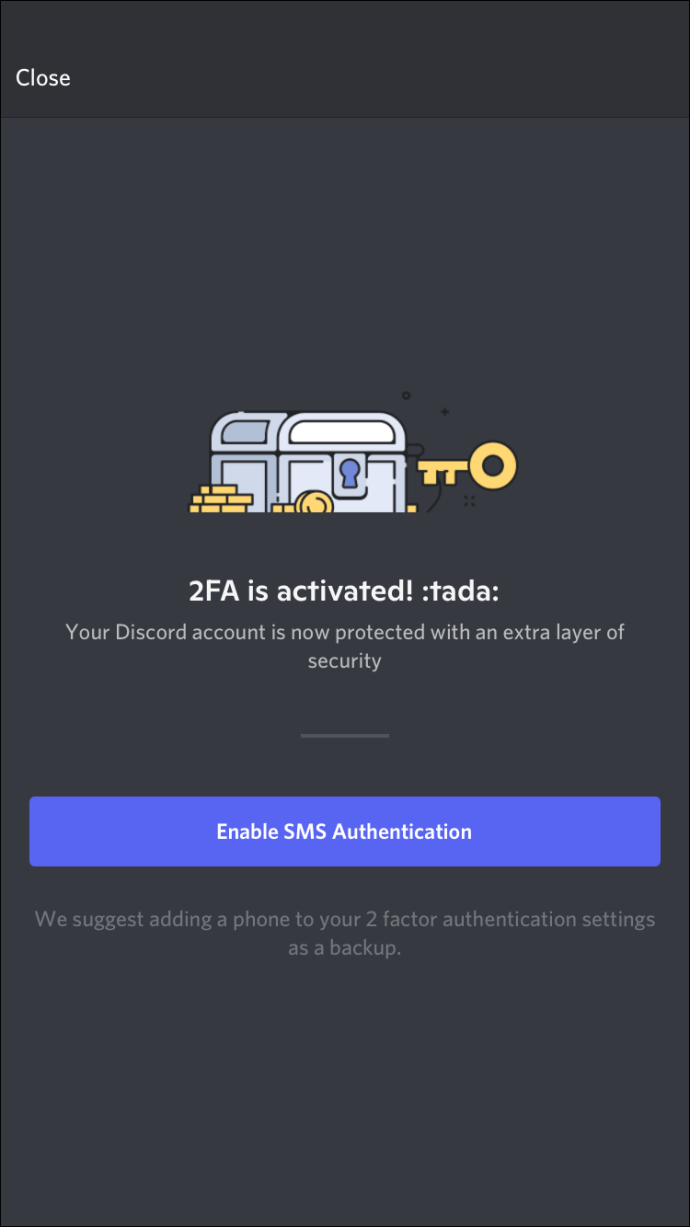
- Cliquez sur « Terminé » pour continuer à utiliser Discord.
Il peut arriver que vous ayez besoin de désactiver la 2FA. Voici les instructions à suivre :
- Lancez Discord sur votre iPhone.
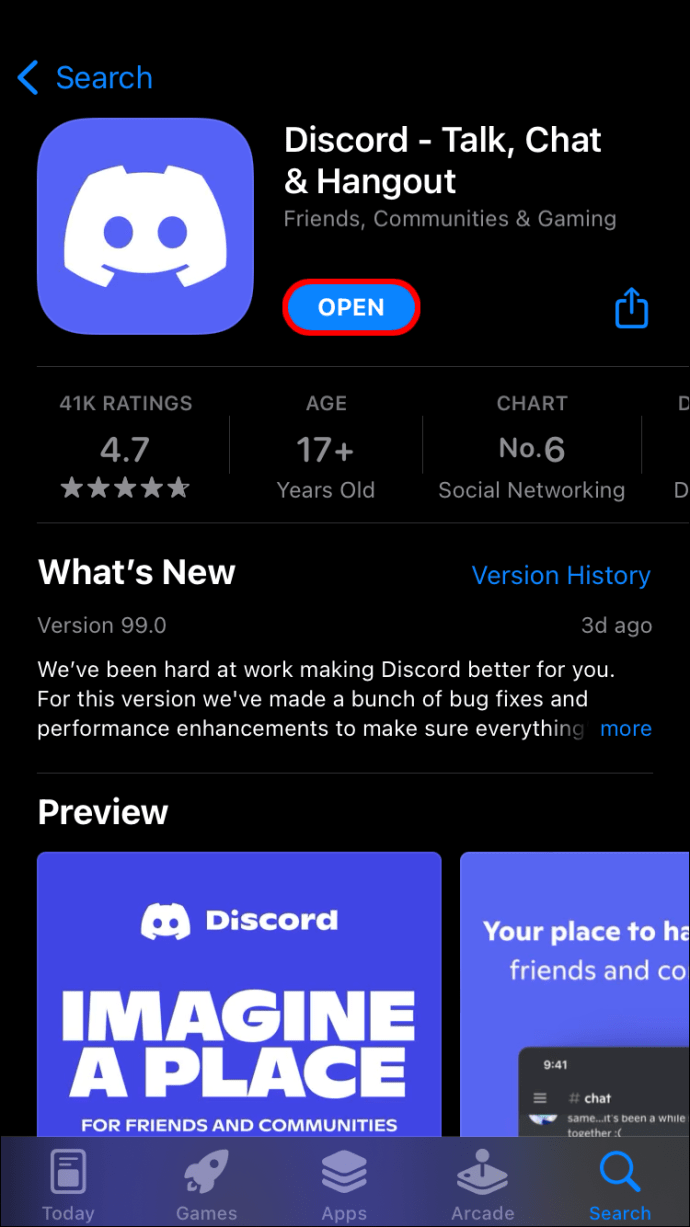
- Repérez et sélectionnez l’icône d’engrenage.
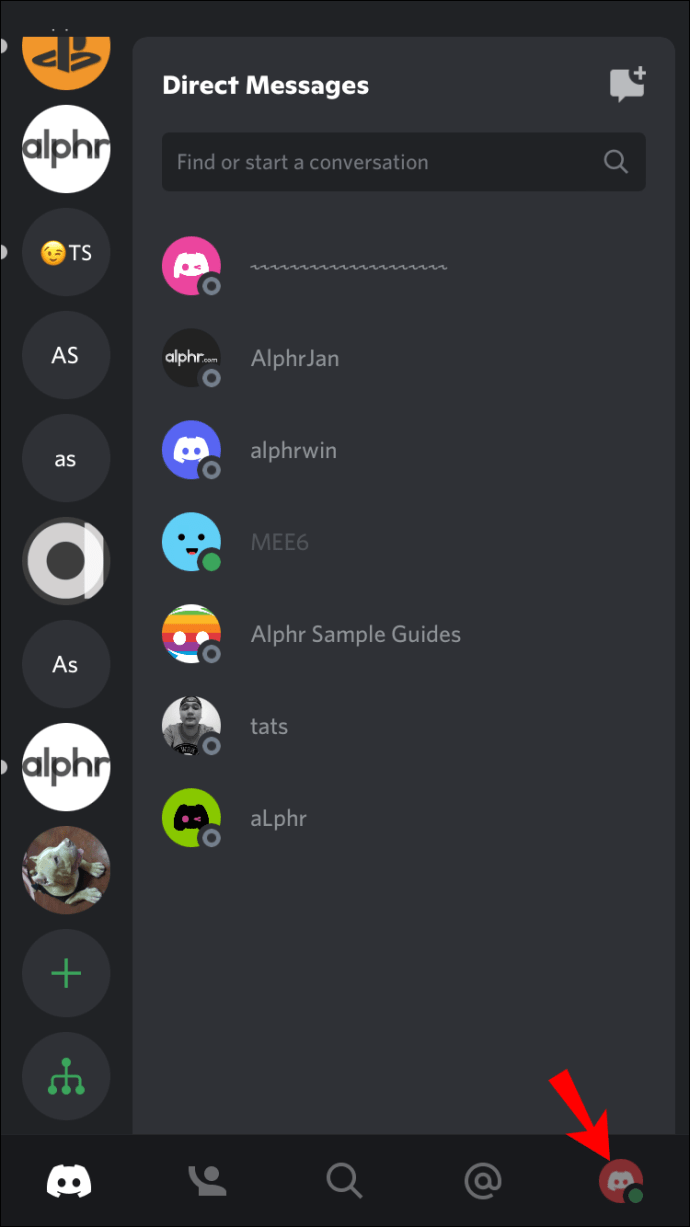
- Dans le menu des paramètres, choisissez « Mon Compte ».
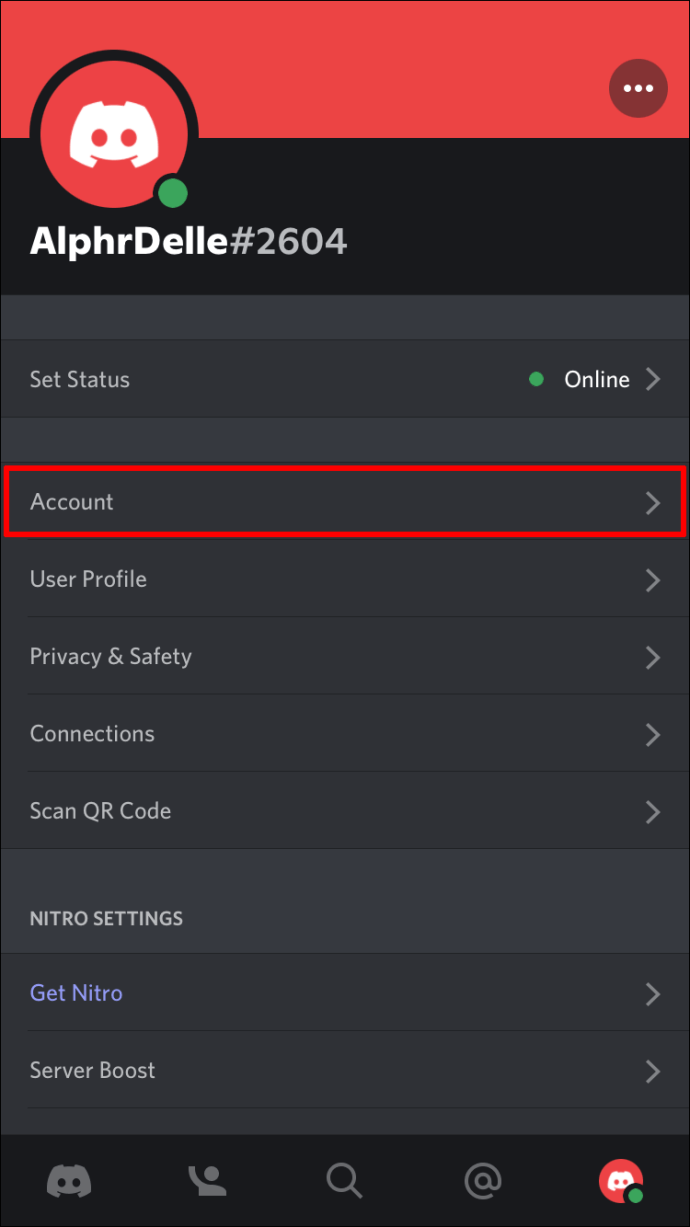
- Recherchez l’option « Supprimer 2FA », située à côté de « Afficher les codes de sauvegarde ».
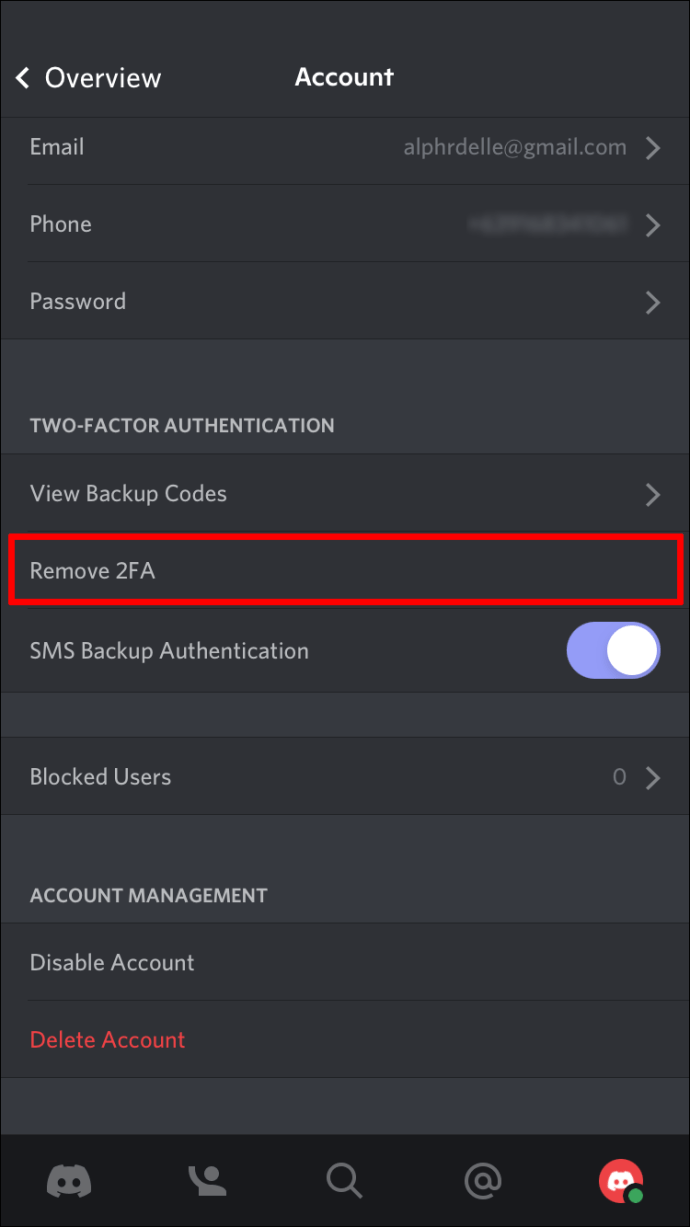
- Saisissez votre code d’authentification Discord ou votre code de secours.
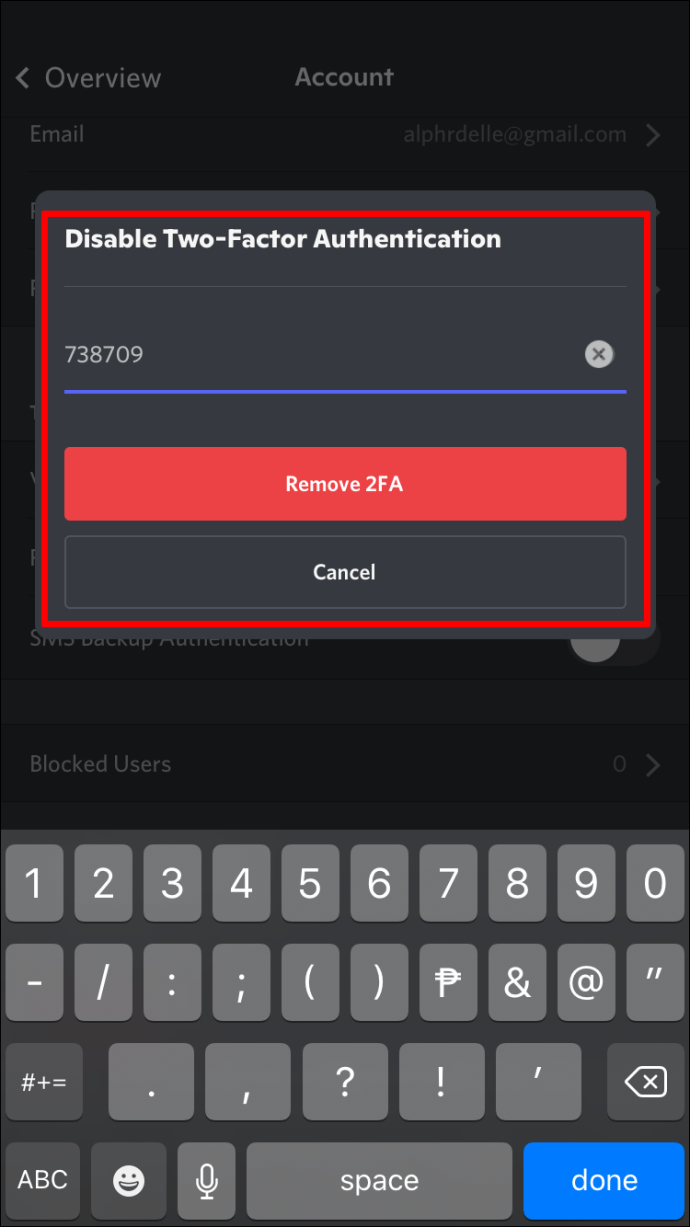
Vous pouvez réactiver la 2FA en suivant les mêmes étapes.
Comment Activer ou Désactiver la 2FA sur Discord via l’Application Android
La version Android de Discord est très similaire à celle d’iOS, avec une interface utilisateur quasiment identique. Par conséquent, les étapes d’activation et de désactivation de la 2FA sont analogues à celles décrites pour l’iPhone.
Voici comment activer la 2FA sur votre appareil Android :
- Ouvrez l’application Discord sur votre smartphone ou tablette Android.
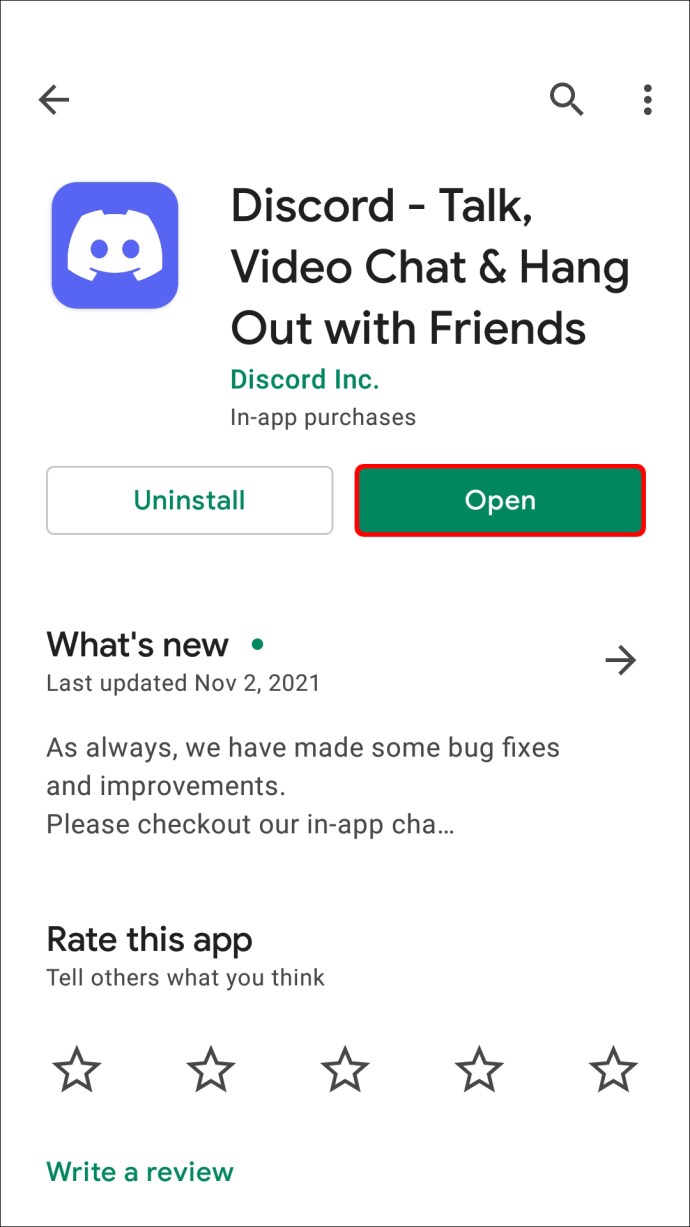
- En bas à gauche de l’écran, recherchez et appuyez sur l’icône d’engrenage.
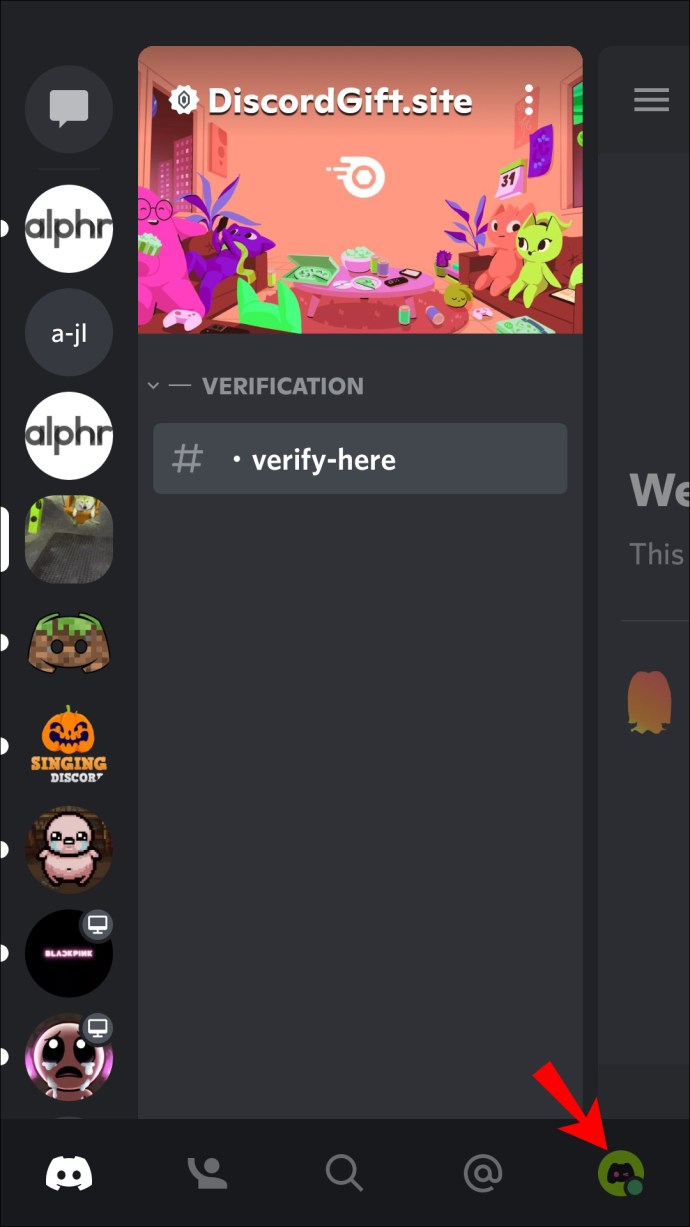
- Dans le menu des paramètres, sélectionnez « Mon Compte ».
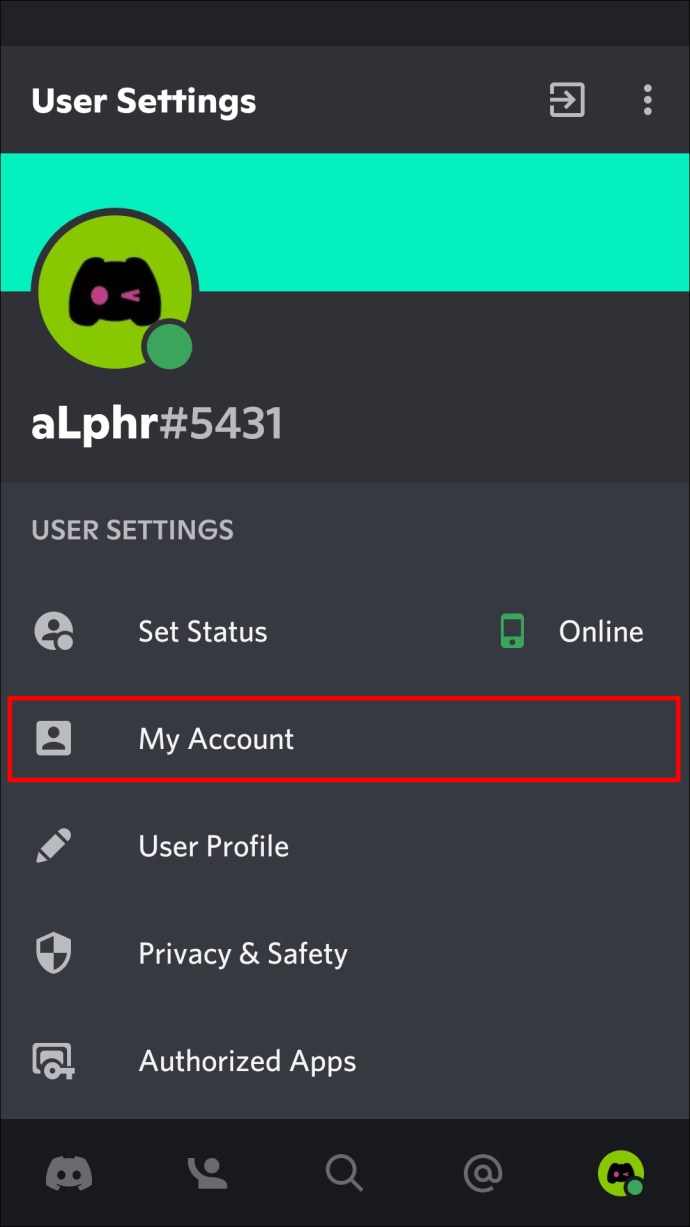
- Localisez le bouton « Authentification à deux facteurs ».
- Appuyez sur « Activer l’authentification à deux facteurs ».
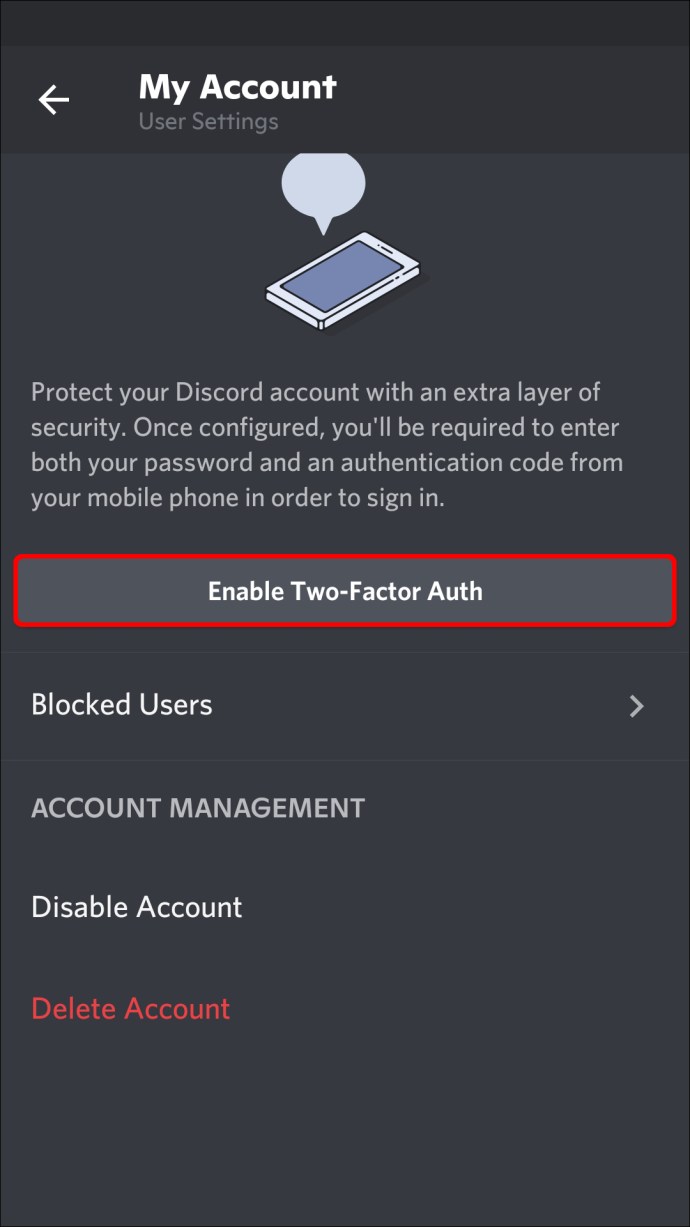
- Téléchargez Authy ou Google Authenticator sur votre appareil.
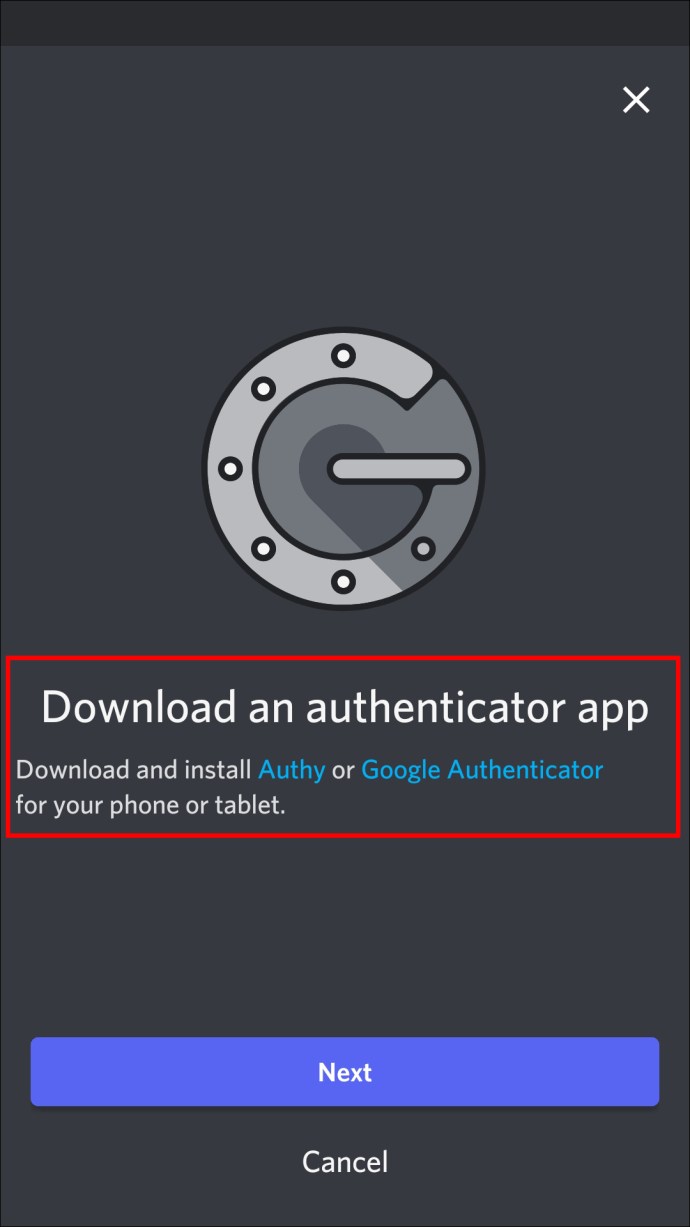
- Vous recevrez un code à saisir dans l’application d’authentification.
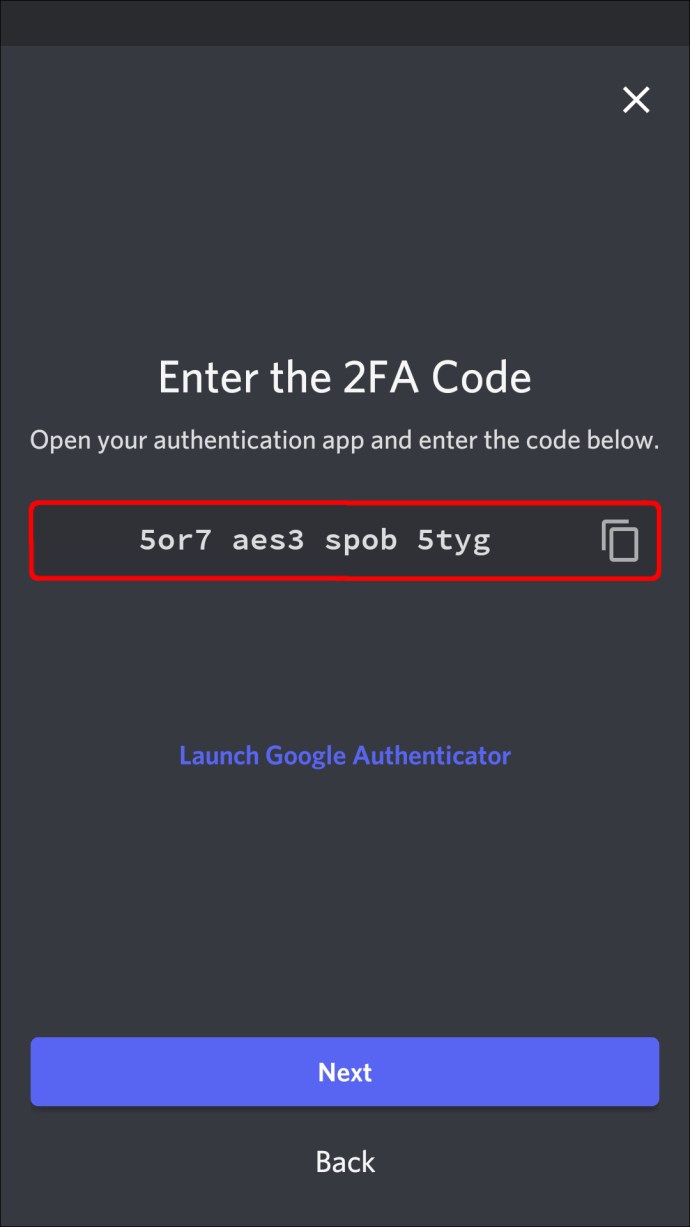
- Une fois les codes validés, votre compte Discord sera protégé par la 2FA jusqu’à sa désactivation.
- Cliquez sur « Terminé » pour poursuivre vos échanges avec vos amis.
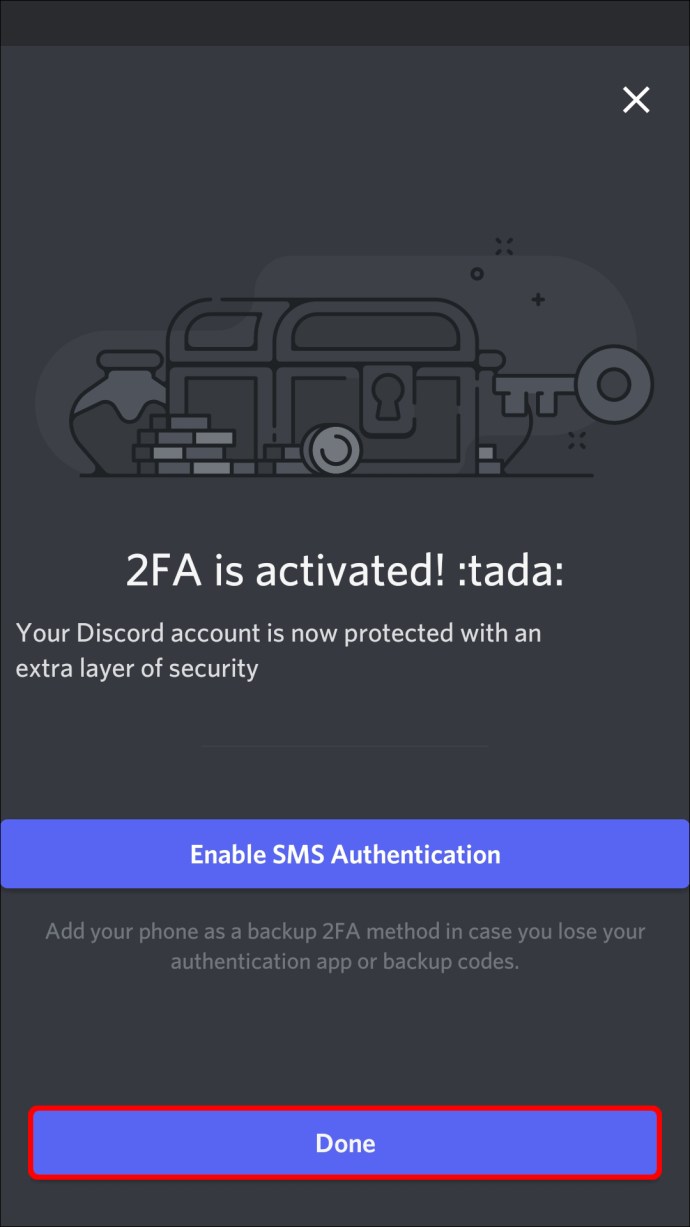
Vous pouvez également scanner le code QR fourni par Discord avec votre application d’authentification pour lier les comptes.
Pour désactiver la 2FA, voici les étapes à suivre :
- Ouvrez l’application Discord.
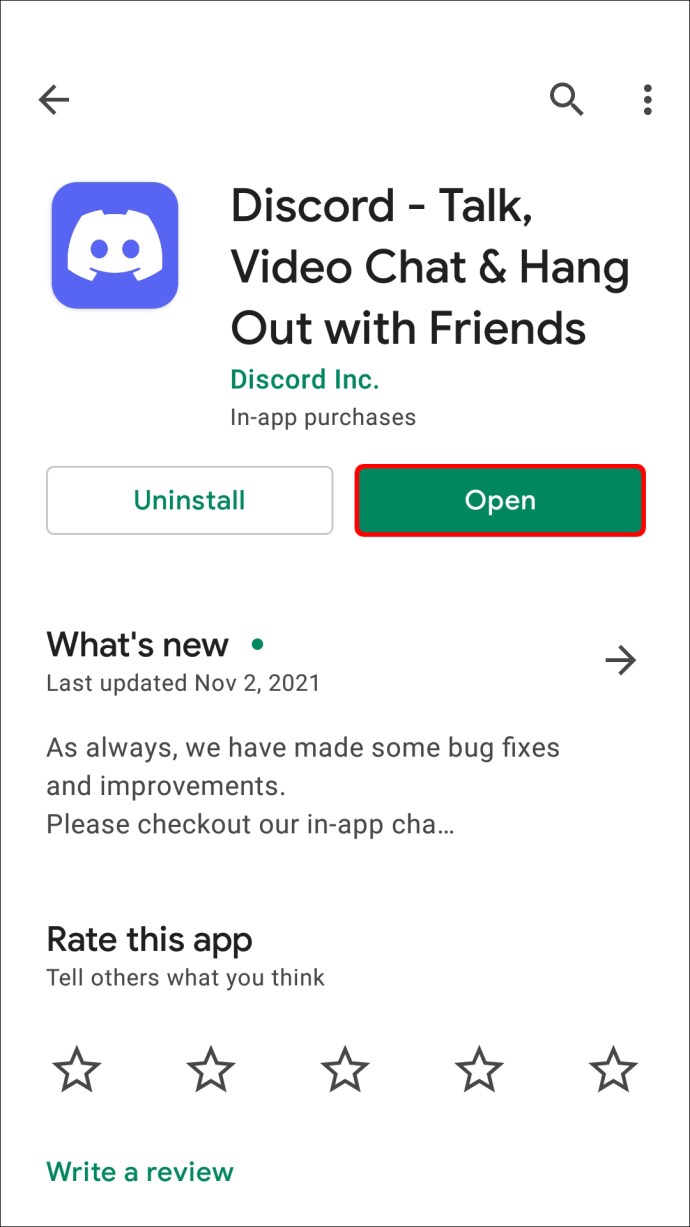
- Appuyez sur l’icône des paramètres.
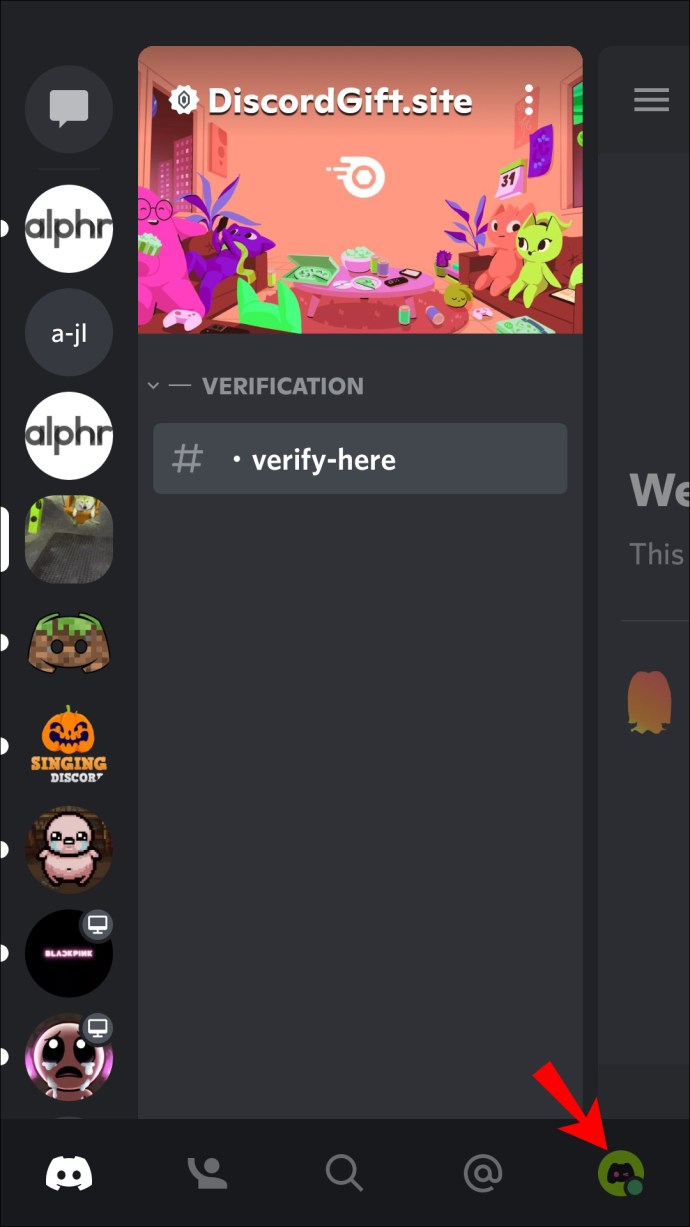
- Accédez à « Mon Compte » pour trouver les options d’activation ou de désactivation de la 2FA.
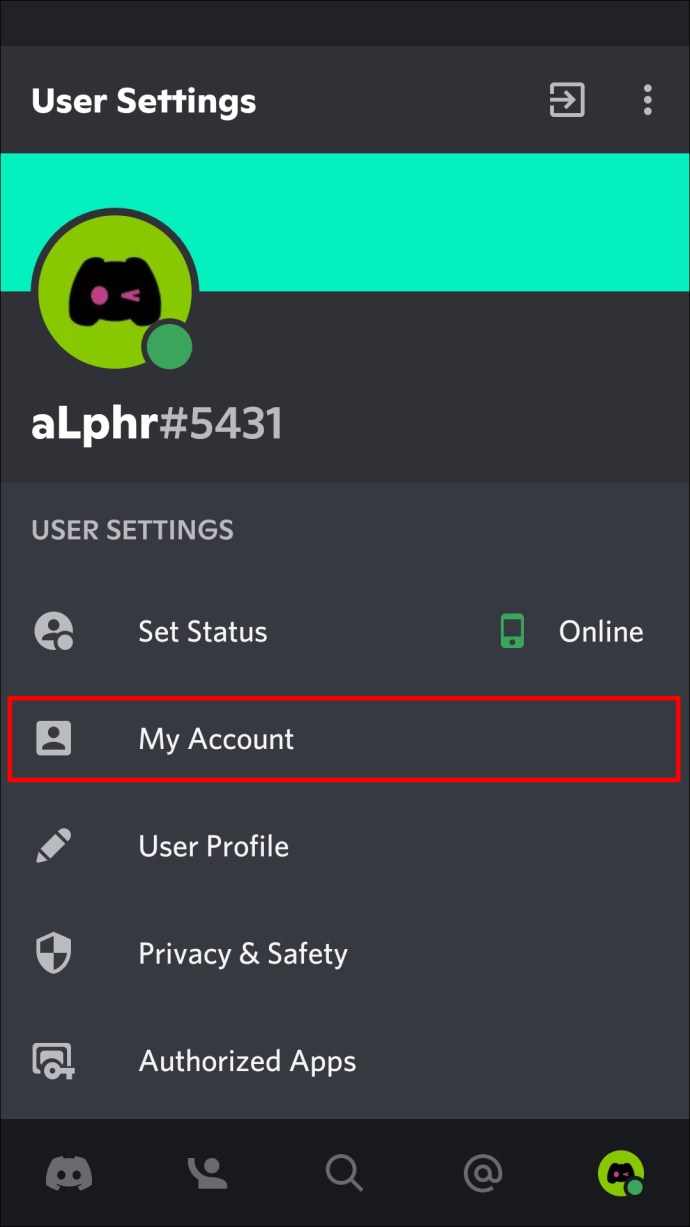
- Appuyez sur « Supprimer 2FA » sous « Authentification à deux facteurs activée ».
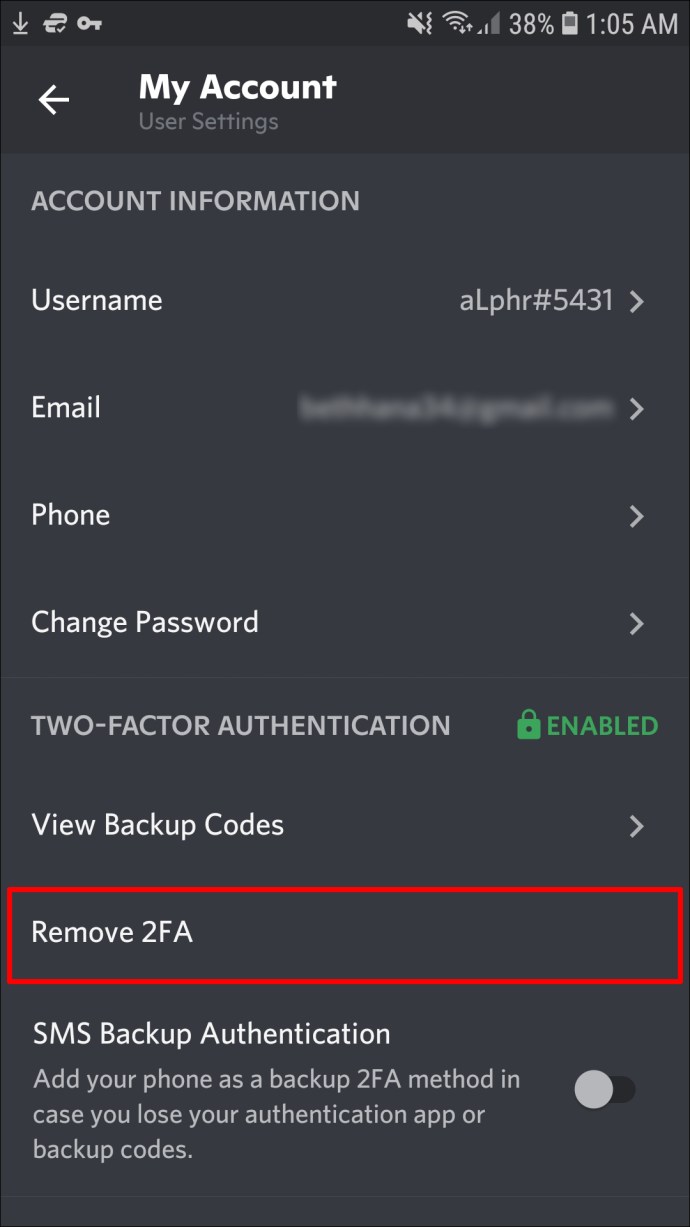
- Saisissez votre code d’authentification Discord ou votre code de secours.
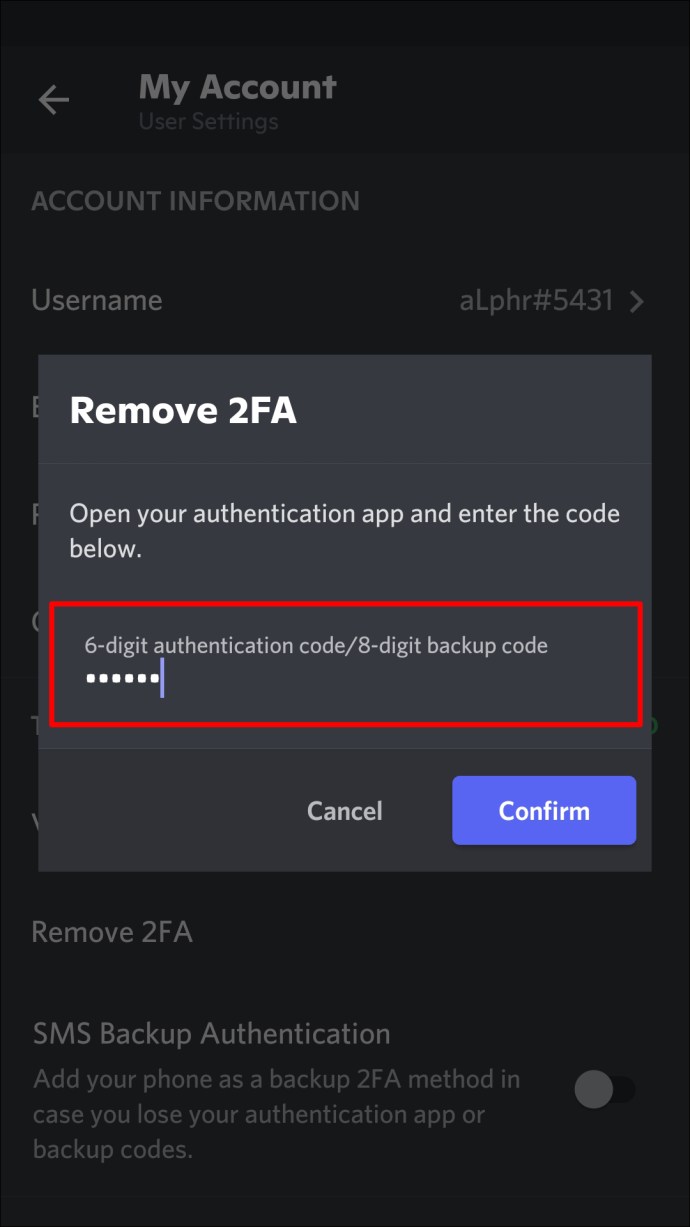
- Appuyez sur « Supprimer 2FA ».
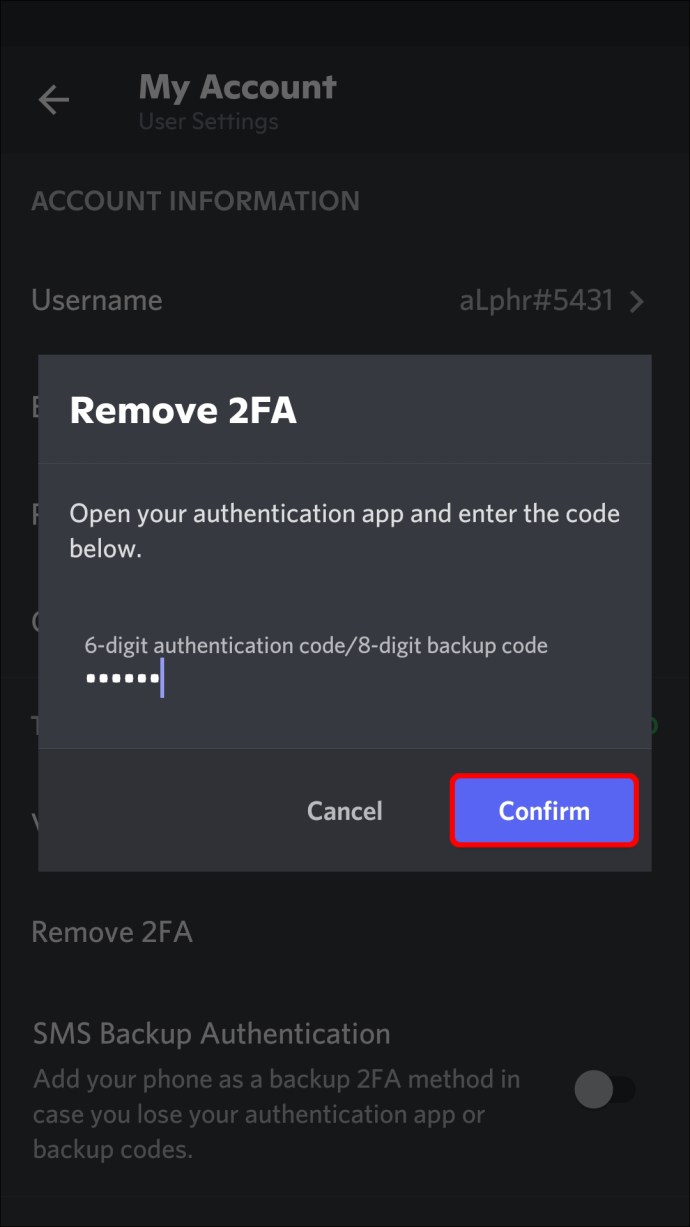
- Votre compte ne bénéficiera plus de la protection 2FA tant que vous ne la réactiverez pas.
Bien qu’il soit plus rapide de se connecter sans 2FA, votre sécurité sera considérablement diminuée. Dans certaines situations, il peut être nécessaire de désactiver cette fonction.
Il est à noter que Google Authenticator sur Android nécessite l’installation de ZXing Barcode Scanner si vous souhaitez utiliser des codes-barres. Si vous préférez gagner du temps ou éviter de télécharger une application supplémentaire, vous pouvez saisir manuellement le code au lieu de scanner le code-barres.
Comment Activer ou Désactiver la 2FA sur Discord à partir d’un PC
Même si vous utilisez Discord sur un PC, vous aurez toujours besoin d’un appareil mobile pour utiliser Authy ou Google Authenticator. Nous vous recommandons donc de garder votre téléphone à portée de main. Le processus d’activation et de désactivation reste similaire à celui des autres appareils.
Pour les utilisateurs de PC, voici les instructions pour activer la 2FA :
- Ouvrez Discord via votre navigateur ou le client de bureau.
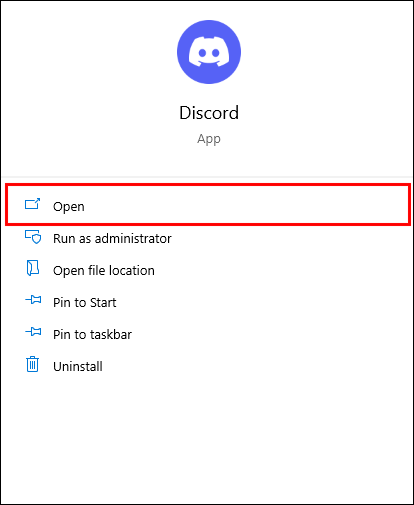
- Cliquez sur l’icône de la roue dentée pour accéder au menu des paramètres.
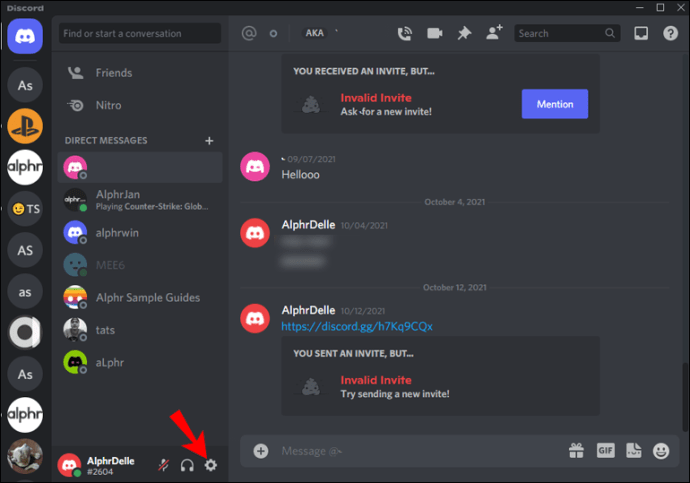
- Sélectionnez « Mon Compte ».
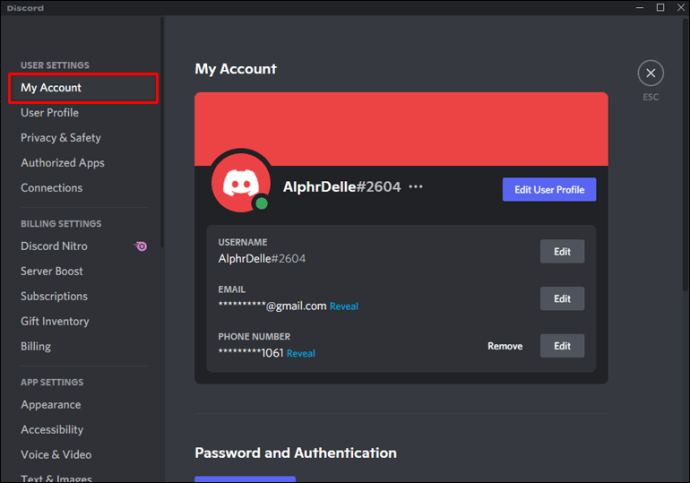
- Choisissez le bouton « Activer l’authentification à deux facteurs ».
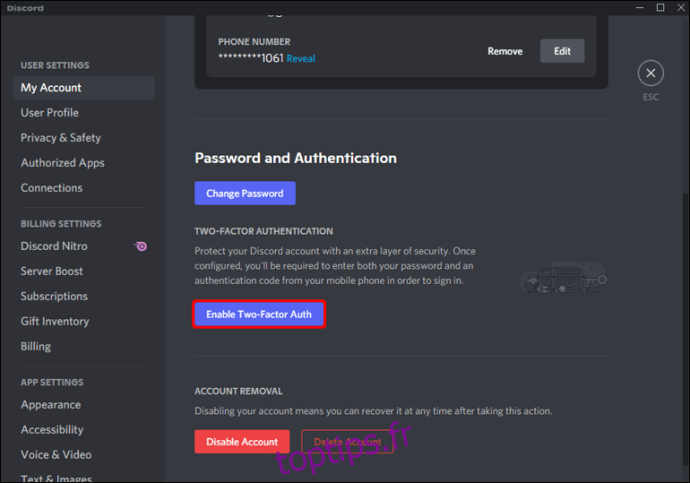
- Téléchargez l’application d’authentification de votre choix.
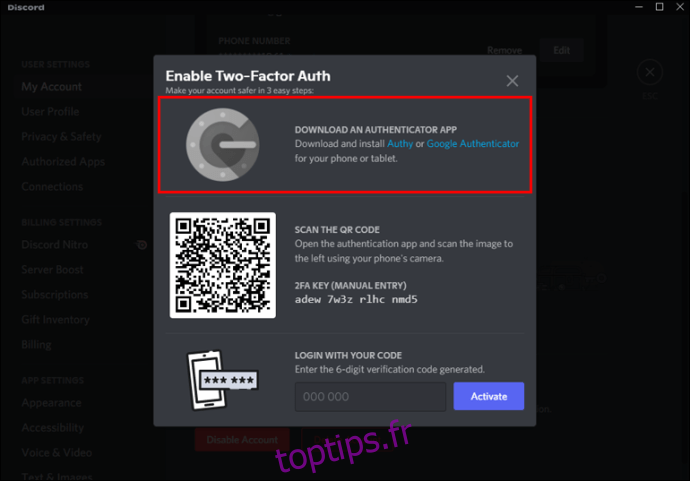
- Obtenez le code-barres ou la clé fournis par Discord.
- Saisissez la clé ou utilisez le scanner de code-barres de l’application d’authentification.
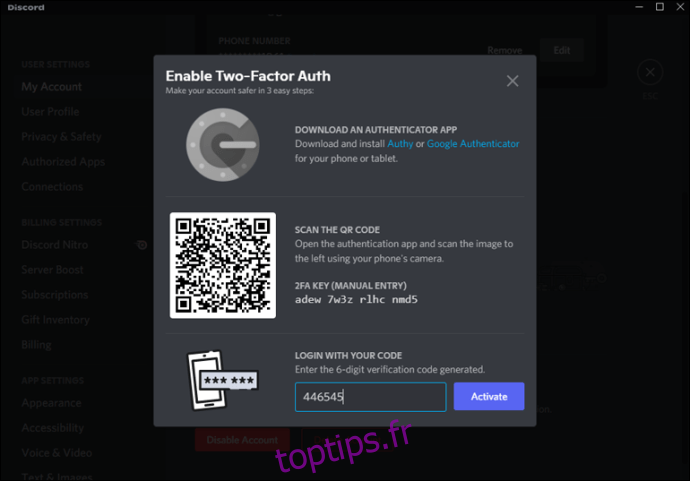
- Après avoir entré les codes requis, votre compte sera protégé par la 2FA.
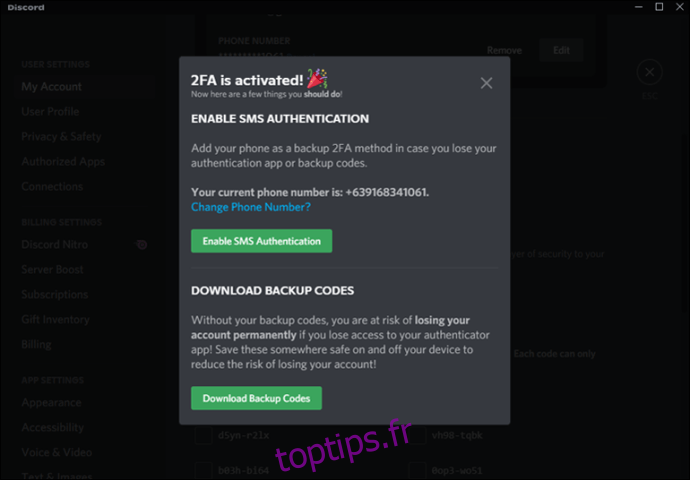
Pour désactiver la 2FA sur PC, suivez ces étapes :
- Ouvrez Discord sur votre PC.
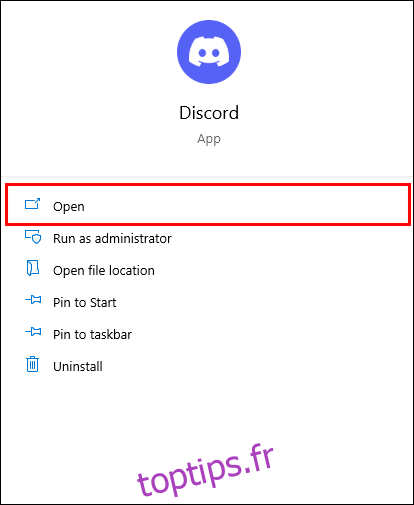
- Accédez au menu des paramètres.
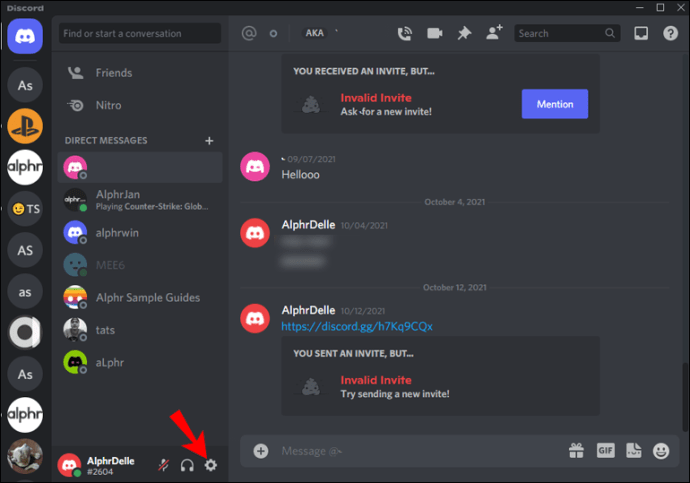
- Cliquez sur « Mon Compte ».
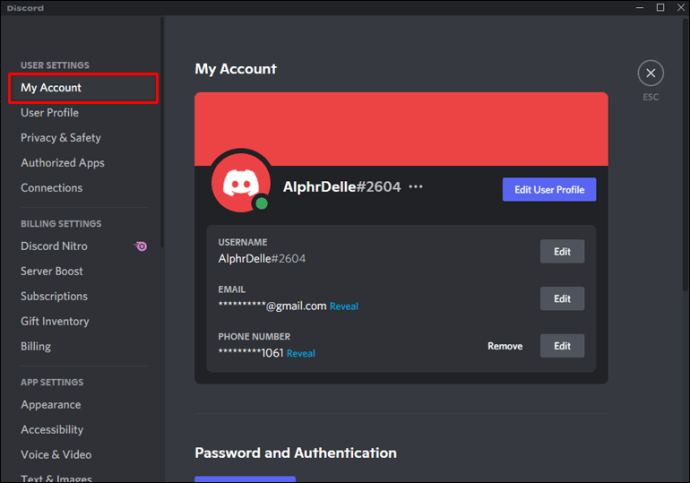
- Cliquez sur « Supprimer 2FA ».
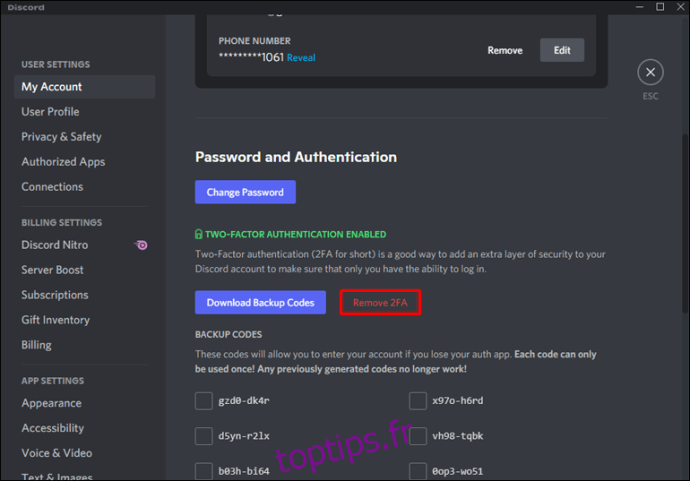
- Saisissez le code d’authentification ou le code de secours.
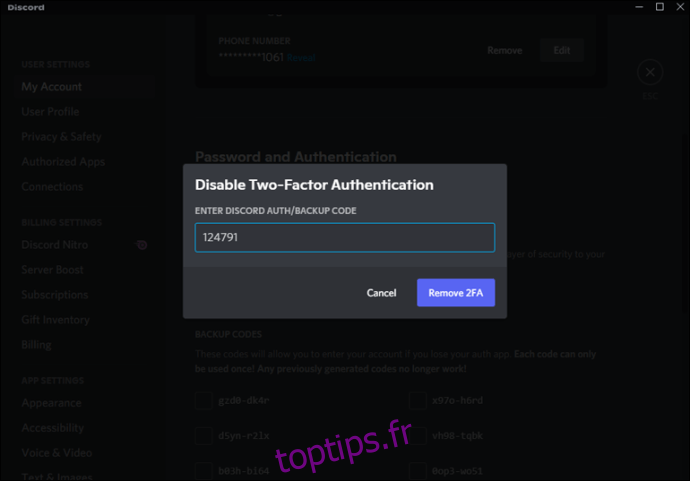
- Votre compte ne sera plus protégé par la 2FA.
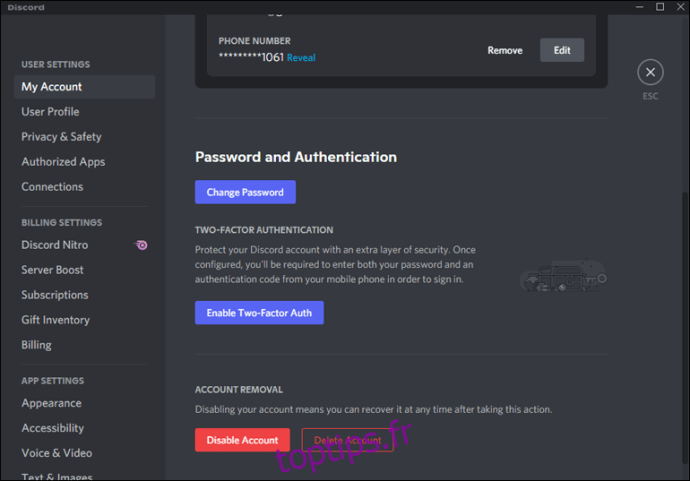
Pourquoi Activer l’Authentification à Deux Facteurs ?
La 2FA rend l’accès à votre compte beaucoup plus difficile pour les pirates. Contrairement à un simple mot de passe, la 2FA exige des codes que vous seul pouvez obtenir. Ces codes sont à usage unique.
Ces codes vous sont transmis par SMS ou via des applications telles qu’Authy ou Google Authenticator. Bien que la 2FA ne soit pas une solution parfaite, elle est à la fois simple et efficace.
Il est parfois nécessaire de désactiver la 2FA. Certains utilisateurs le font en cas de perte d’accès à leur téléphone, les empêchant de se connecter à leur compte.
Grâce aux codes de sauvegarde, vous pouvez désactiver la 2FA et vous reconnecter à votre compte. Après l’achat d’un nouveau téléphone, vous pourrez réactiver la 2FA en suivant les instructions décrites ci-dessus.
Toutefois, si vous avez perdu vos codes de secours, vous devrez créer un nouveau compte. Discord n’ayant pas accès à vos codes, il ne peut pas vous en fournir de nouveaux. Il est donc essentiel de conserver vos codes de secours dans un endroit sûr et accessible.
Questions Fréquemment Posées
Peut-on désactiver la 2FA sans se connecter ?
Non, ce n’est pas possible. Pour désactiver la 2FA, vous devez vous connecter à votre compte Discord et utiliser un code de secours. Il n’existe pas d’autre méthode pour désactiver cette fonctionnalité.
Peut-on activer la 2FA depuis un PC ?
Oui, même si vous avez toujours besoin d’un téléphone et d’une application d’authentification, vous pouvez activer la 2FA via votre PC.
Une Sécurité Renforcée Pour Une Tranquillité d’Esprit Accrue
L’activation de la 2FA sur vos comptes Discord est un excellent moyen de protéger votre vie privée. Bien que cela nécessite une application tierce, la configuration ne prend que quelques minutes. Après cela, vous pourrez profiter de Discord en toute sérénité.
Considérez-vous la 2FA comme une excellente mesure de sécurité ? Que pensez-vous des serveurs qui l’exigent ? Partagez votre opinion dans la section des commentaires ci-dessous.